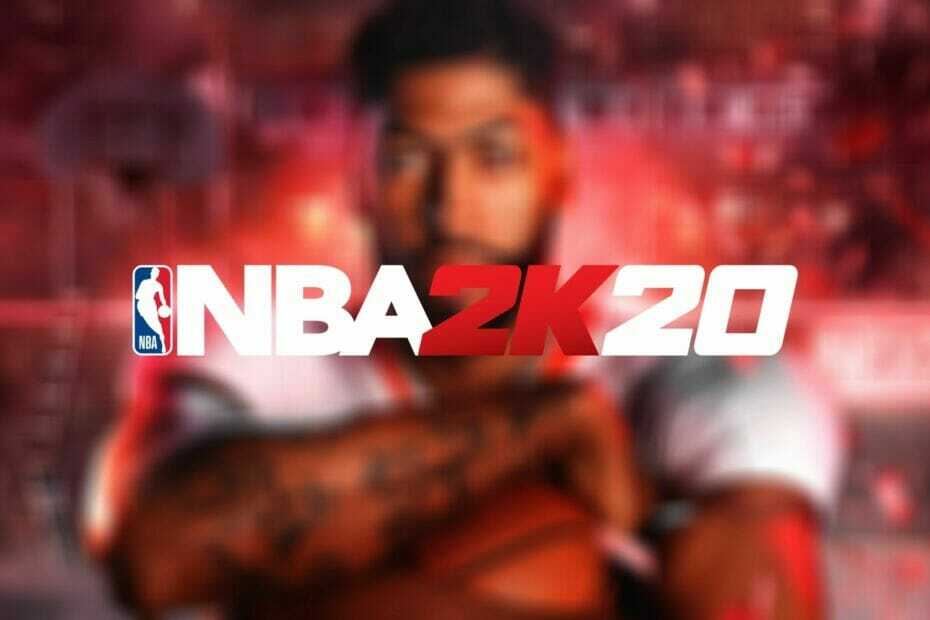- Steam Link, PC oyunlarınızı Steam kitaplığından akıllı TV'ler, bilgisayarlar, telefonlar ve tabletler dahil olmak üzere desteklenen herhangi bir cihaza aktarmanın harika bir yoludur.
- Menüde veya oynanışta ses sorunu yaşamıyorsanız, bunun nedeni yapılandırmadaki bazı kasıtsız değişiklikler olabilir.
- Steam Link'te sesi geri almak için bu makalede bahsedilen ayarları yapabilirsiniz.
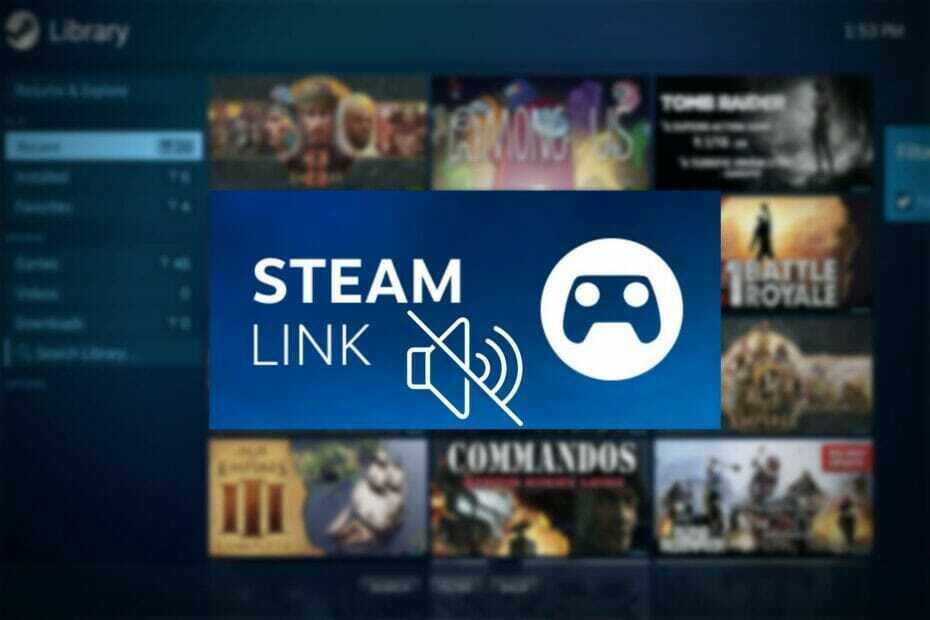
XİNDİR DOSYAYI TIKLAYARAK KURULUM
Bu yazılım, sürücülerinizi çalışır durumda tutar, böylece sizi yaygın bilgisayar hatalarından ve donanım arızalarından korur. Tüm sürücülerinizi şimdi 3 kolay adımda kontrol edin:
- DriverFix'i indirin (doğrulanmış indirme dosyası).
- Tıklamak Taramayı Başlat tüm sorunlu sürücüleri bulmak için.
- Tıklamak Sürücüleri güncelle yeni sürümleri almak ve sistem arızalarını önlemek için.
- DriverFix tarafından indirildi 0 okuyucular bu ay
Steam Link ses yok sorunuyla karşılaştınız mı? Cevabınız evet ise, en etkili çözümleri ve bazı hayati bilgileri almak için bu makaleyi inceleyebilirsiniz.
Steam Link, yerel ağı kullanarak evinizde desteklenen herhangi bir cihazda Steam oyunlarının keyfini çıkarmak için harika bir çözümdür.
Neredeyse bir bulut oyunları çözüm. Aradaki fark, cihazlarınızdan birinin sunucu olması ve onu ev ağında oynamanızdır, bu da süper hızlı bağlantı hızı nedeniyle size mümkün olan en sorunsuz deneyimi sunar.
Ancak, en sorunsuz deneyim, istenmeyen hatalar için genellikle daha da kötüleşir. bu olabilir Steam Bağlantısı çalışmıyor veya denetleyiciyi tanımamak. Ancak, bu makale ses yok sorunuyla ilgili. Bu sorun, Steam Link'i destekleyen hemen hemen her cihazı etkiler. Aşağıdakileri içerir:
- Android telefonlar, tabletler
- Android TV'ler, Apple TV'ler ve desteklenen tüm TV'ler
- iPhone'lar, iPad'ler
- Windows PC'ler, Dizüstü Bilgisayarlar, Tabletler,
- Macbook, iMac vb. gibi herhangi bir macOS cihazı.
Steam Link'te ses yok sorunu farklı şekillerde ortaya çıkabilir. Bazı kullanıcılar sadece menüde ses sorunu yaşamayabilir. Bazıları bunu yalnızca gerçek oyun sırasında alabilir.
Ayrıca Steam Link'i kullanırken hiç ses duymayabilirsiniz.
Sorunun türü ne olursa olsun, her zaman kendi başınıza çözebilirsiniz. Ancak, en iyi çözüm ve sorun giderme adımlarıyla ilgili bilgiler konusunda size yardımcı olacak birkaç şeyi daha gözden geçirmenizi istiyoruz.
Steam Link'i bir bilgisayara nasıl kurarım?
- Steam Link uygulamasına gidin indirme sayfası.
- Uygun bağlantıyı kullanarak uygulamayı bilgisayarınıza indirin.
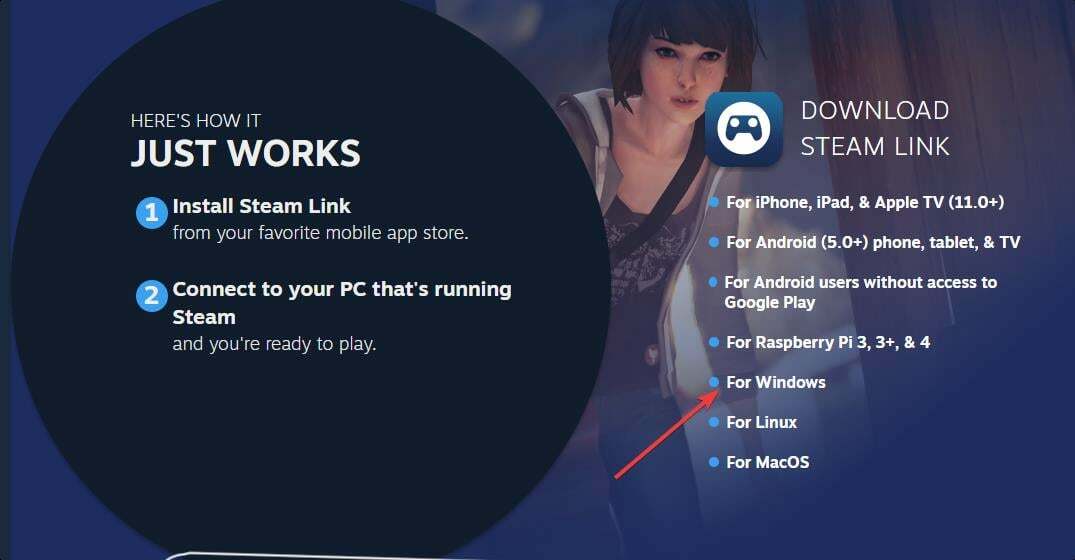
- Uygulamayı yükle.
- Uygulamayı açın.
- Bilgisayarınızı desteklenen bir denetleyiciyle eşleştirin veya bu adımı atlayın.
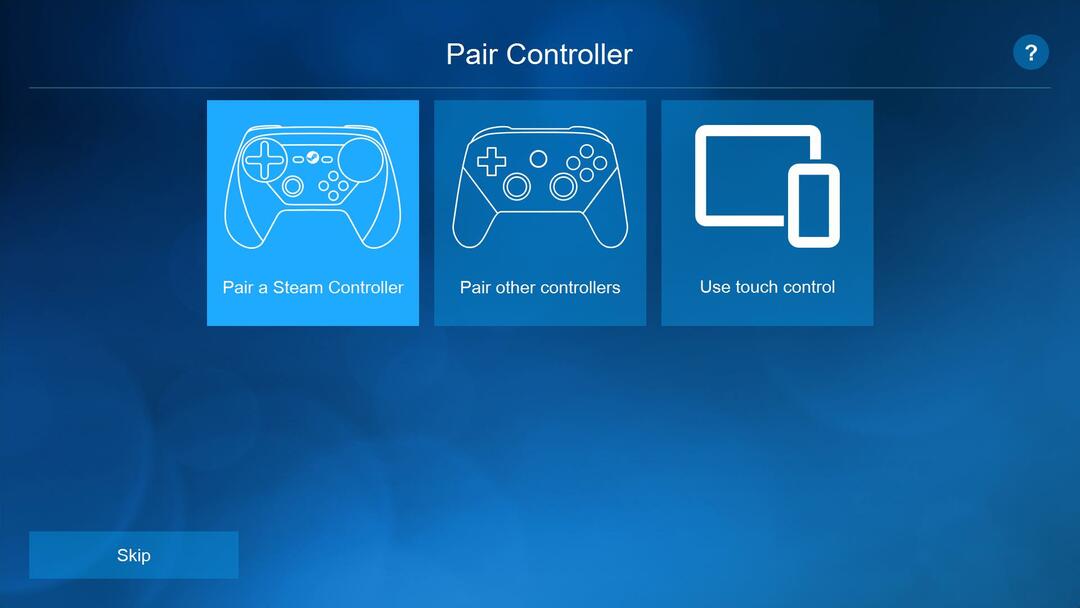
- Şimdi Steam Link, Steam'in kurulup açıldığı bilgisayarları veya diğer cihazları tarayacak.
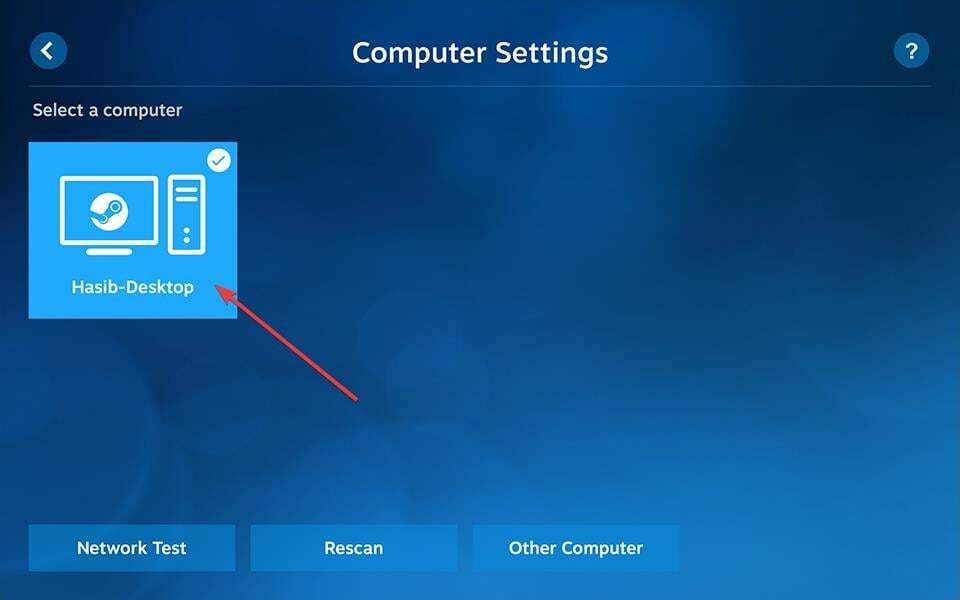
- Herhangi birini bulduğunda, üzerine tıklayın ve yetkilendirin.
- Yetkilendirmek için ana bilgisayardaki Steam uygulamasına bir kod girmelisiniz.
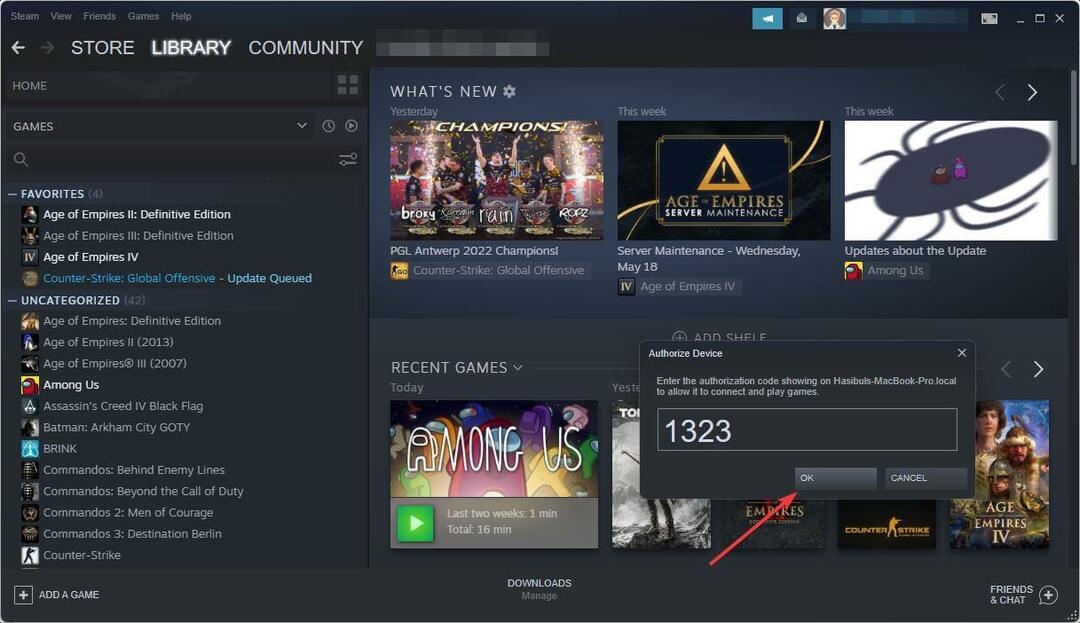
- Steam Link, bağlantı hızı testini yapacak ve gerekli olan her şeyi yapılandıracaktır.
- Sonunda, uzak PC'de Steam kitaplığınızın keyfini çıkarmaya hazırsınız.
Ayrıca bir rehberimiz var Steam Link'i bir PC'ye bağlama. Bu, süreci daha iyi öğrenmenize yardımcı olabilir.
Steam Link'te ses yok sorununu nasıl düzeltebilirim?
1. Tekrar başlat
Steam Link'te ses yoksa, hem ana bilgisayarı hem de uzak cihazları yeniden başlatmalısınız. Çoğu durumda, sorunu çözer ve diğer yöntemleri denemek için harcayacağınız zamandan tasarruf sağlar.
2. Ana bilgisayarda ses cihazının etkin olup olmadığını kontrol edin
- Aç Başlangıç menüsü ana cihazda.
- Tip kontrol Paneli ve açmak için enter'a basın.
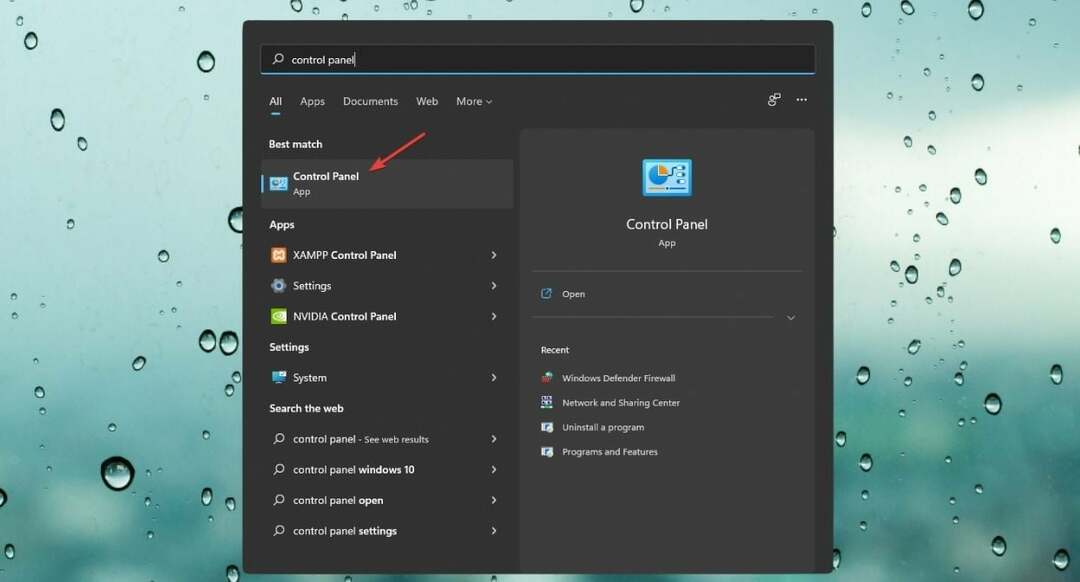
- git Donanım ve ses.
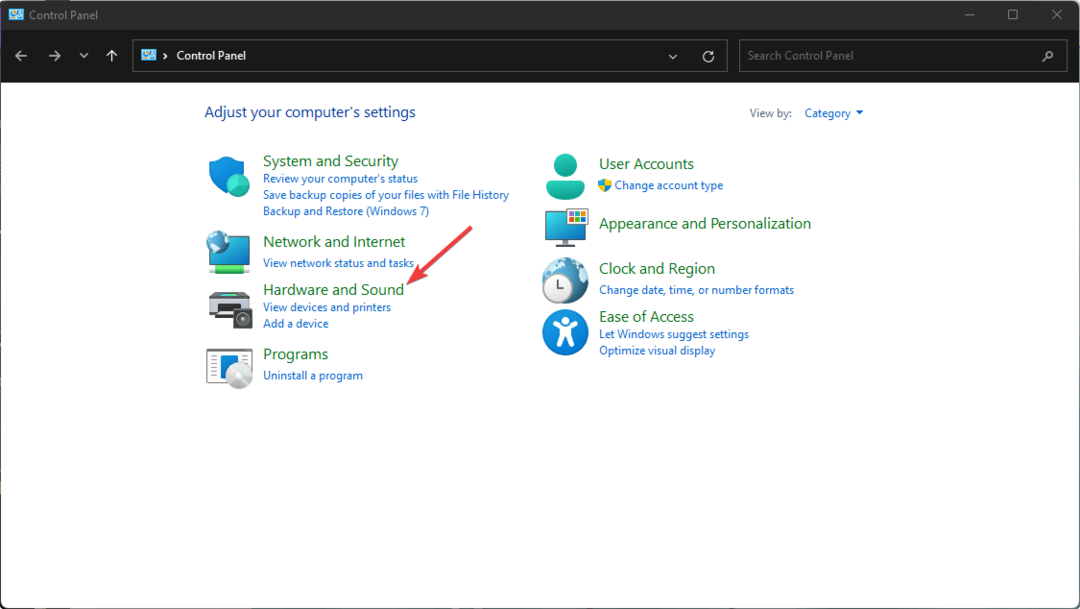
- Tıklamak Ses.
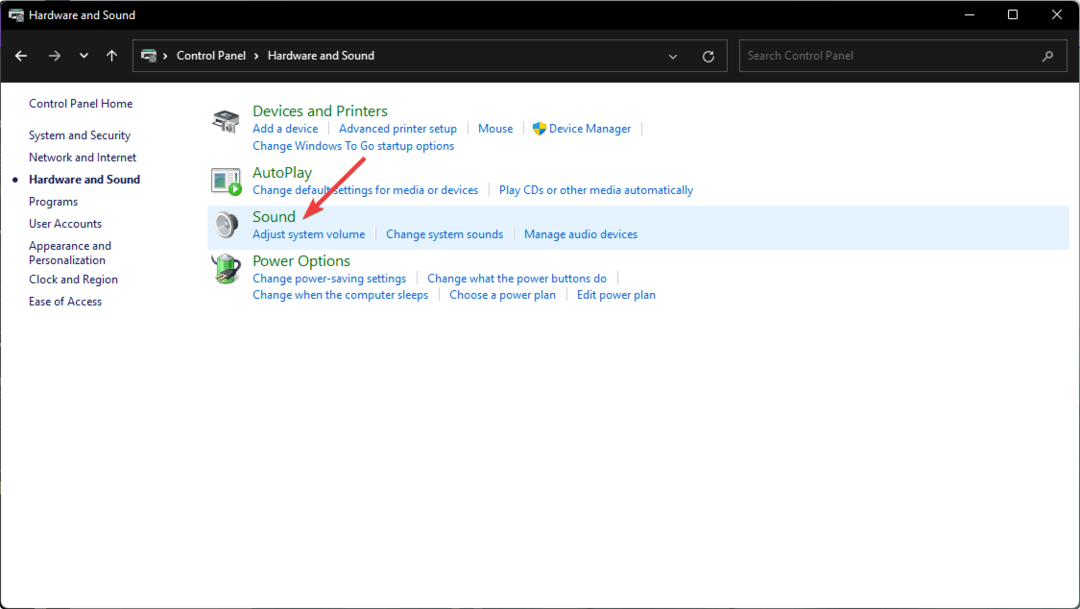
- Şimdi, sağ tıklayın Hoparlörler açıklama ile Steam Akış Hoparlörleri ve üzerine tıklayın Olanak vermek.

Şimdi, uzak cihazdaki Steam Link'i kullanarak tekrar oyun oynamayı deneyin ve ses olmaması sorununu çözüp çözmediğine bakın.
3. Akış ayarlarını doğrulayın
- Uzak cihazda Steam Link uygulamasını açın.
- Açmak için dişli simgesine tıklayın Ayarlar.

- Akış'a gidin.

- Olanak vermek Ses devre dışıysa.
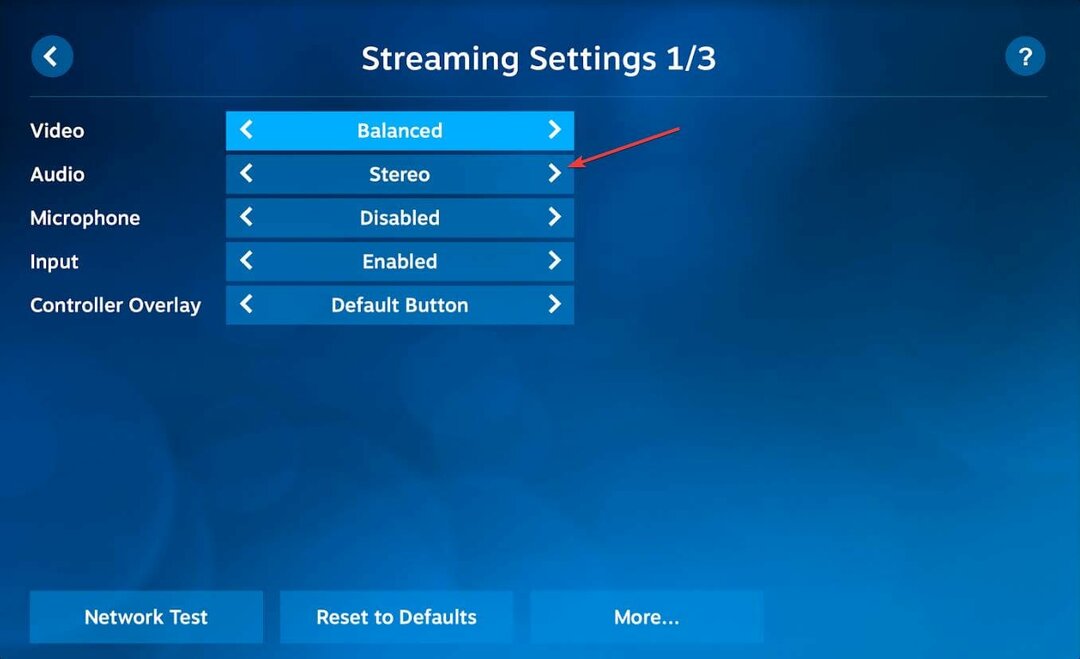
- devre dışı bırak Mikrofon yardımcı olup olmadığını görmek için.
4. Ana bilgisayar ses ayarlarını kontrol edin
- Steam Link'i kullanarak bağlı bilgisayarlardan herhangi birini açın.
- Tıklamak Geri oyun kitaplığı varsayılan olarak açılırsa.
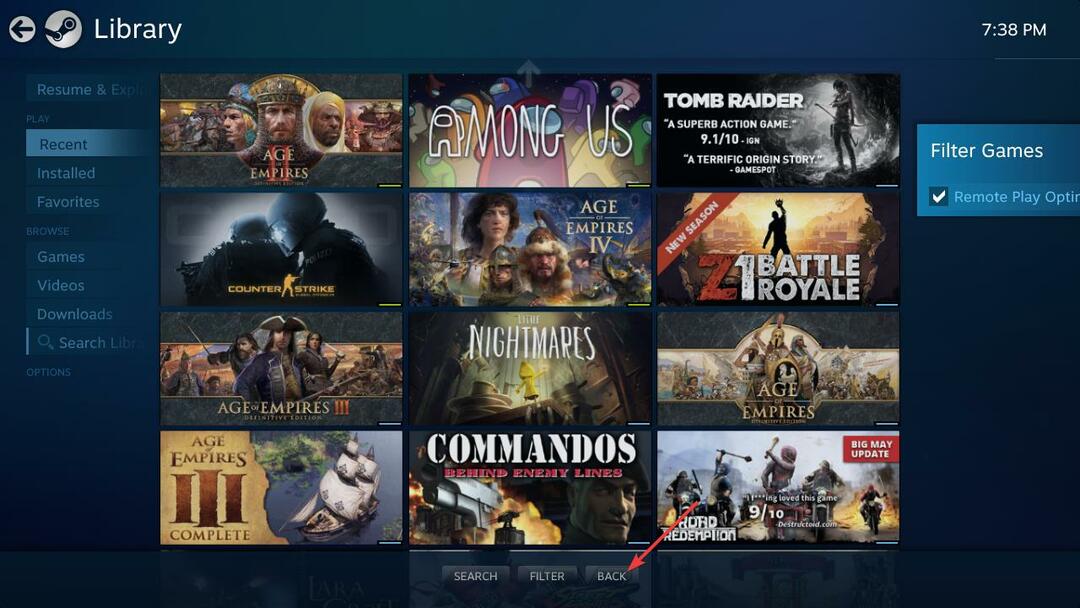
- Ardından, açmak için dişli simgesine tıklayın. Ayarlar.

- git Arayüz altında Ses.
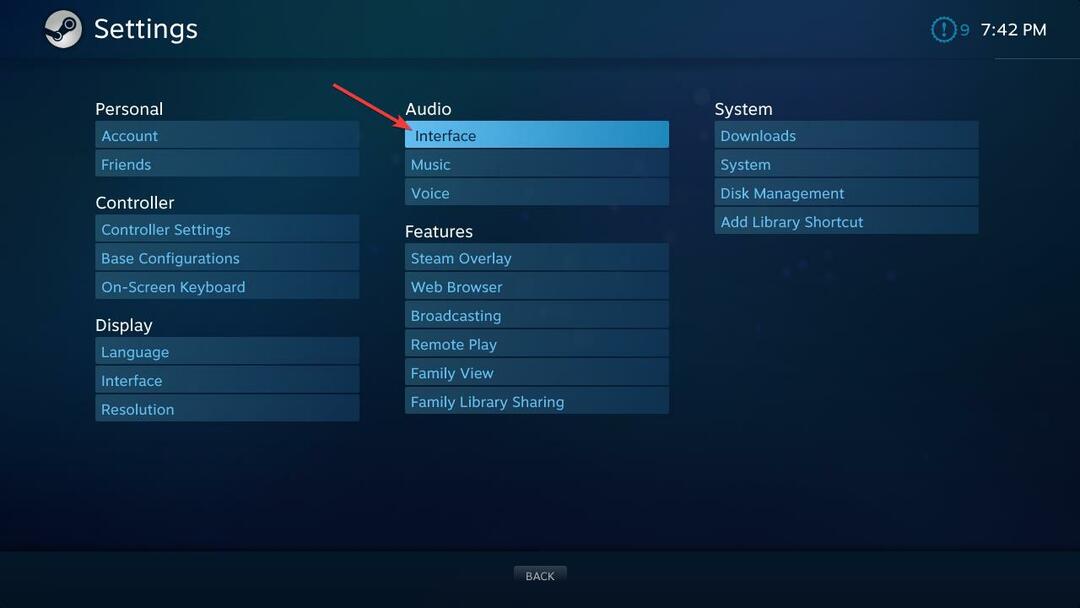
- Tüm ses seviyelerinin maksimumda veya size uygun seviyede olduğunu doğrulayın.
- şuraya git Müzik altında Ses.
- Sesin maksimum seviyeye ayarlandığını doğrulayın.
Steam Link'in hem oyun hem de menü için ses çıkarmama sorununu çözecektir.
5. Gelişmiş ana bilgisayar seçeneği
- Önceki yöntemle aynı Ayarlar penceresindeki özellikler bölümünün altındaki Remote Play'e tıklayın.
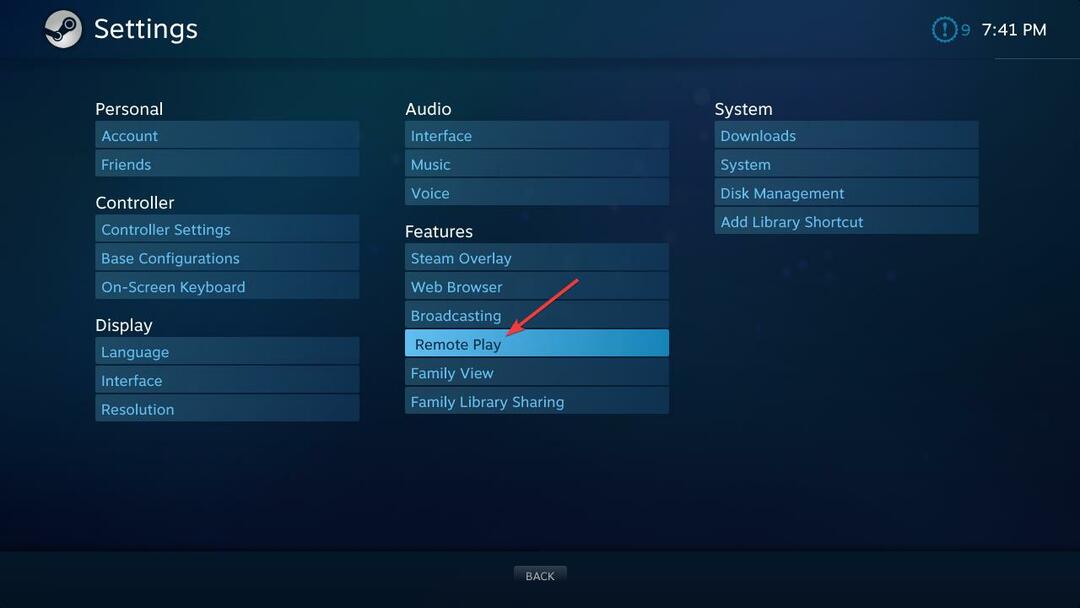
- Tıklamak Gelişmiş Ana Bilgisayar Seçenekleri.
- Kontrol Ağ trafiğine öncelik verin.
- Kontrol edebilir ve işaretini kaldırabilirsiniz Ana bilgisayarda ses çal yardımcı olup olmadığını görmek için.
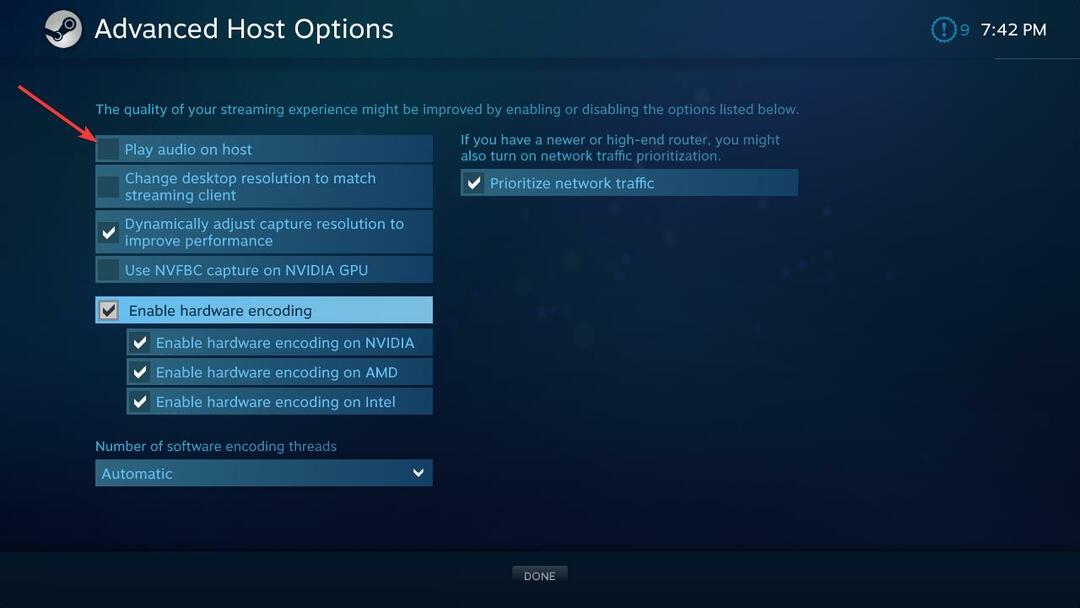
6. Bağlantının kararlı olduğundan emin olun
Uzman İpucu: Özellikle bozuk depolar veya eksik Windows dosyaları söz konusu olduğunda, bazı bilgisayar sorunlarının üstesinden gelmek zordur. Bir hatayı düzeltmede sorun yaşıyorsanız, sisteminiz kısmen bozuk olabilir. Makinenizi tarayacak ve hatanın ne olduğunu belirleyecek bir araç olan Restoro'yu yüklemenizi öneririz.
Buraya Tıkla İndirmek ve onarmaya başlamak için.
Steam Link, kurulum sırasında ağ hızını test edecek olsa da, yavaş ağ sorunu olan birçok türde sorunla karşılaşabilirsiniz. Tabii ki olmamalı ama olursa tüm kabloların doğru bağlanıp bağlanmadığını kontrol edin.
Ayrıca, sabit bir WiFi sinyaliniz olduğundan emin olun. Mümkünse kablosuz iletişim yerine Ethernet kullanın.
azaltmak da ilginizi çekebilir. Steam Link'te giriş gecikmesi.
7. Cihazı yeniden bağlayın
7.1 Uzak cihazın eşlemesini kaldırın
- Ana cihazda Steam uygulamasını açın.
- Tıklamak Buhar menüden gidin ve Ayarlar.

- git Uzaktan Oynatma.

- Eşleşmesini kaldırmak istediğiniz cihazı seçin ve üzerine tıklayın. Cihazların Eşleşmesini Kaldır.
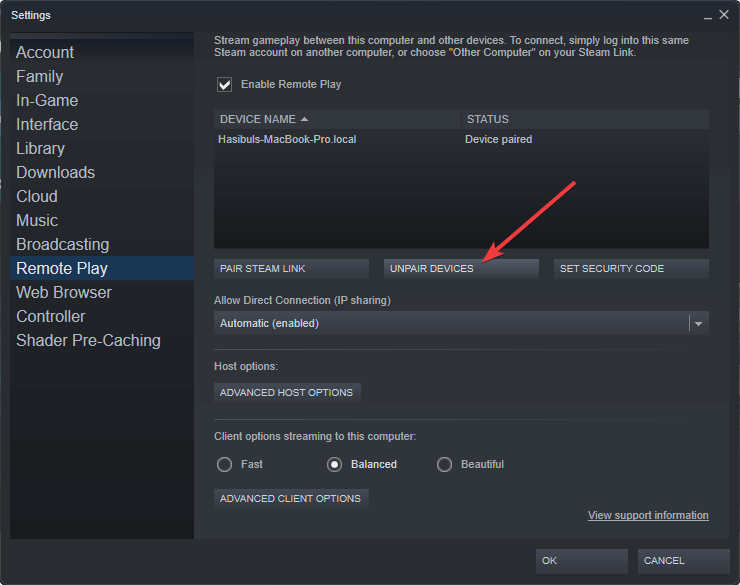
7.2 Uzak cihazı yeniden eşleştirin
- Uzak cihazda Steam Link uygulamasını açın.
- Tıklamak Oyuna başla.
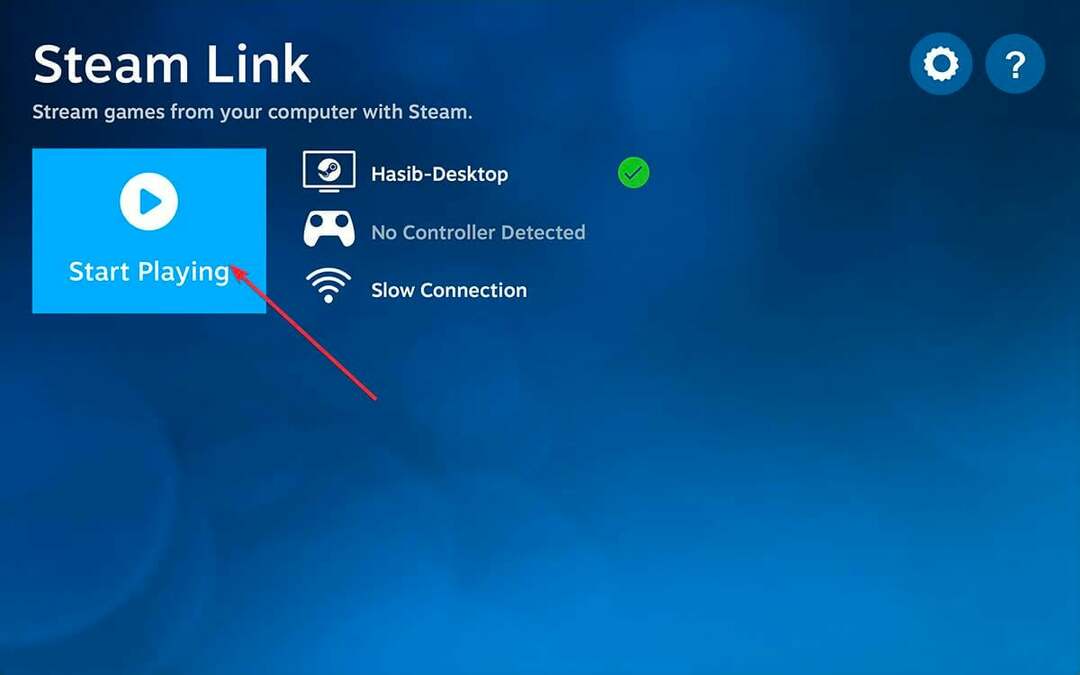
- Uzak cihazda görünen yetkilendirme kodunu, istendiğinde ana cihazın Steam uygulamasına girin.
Steam Link'i televizyonumda kullanabilir miyim?
Desteklenen bir model ise Steam Link'i TV'nizde kullanabilirsiniz. Desteklenen birçok akıllı TV, ev ağınız üzerinden Steam kitaplığınızın keyfini çıkarmanızı sağlar.
Steam Link destekli televizyonların listesi hakkında bilgi edinmek istiyorsanız, aşağıda verilen listeye bakın.
- Sony akıllı TV'ler
- Samsung akıllı TV'ler
- Hisense akıllı TV'ler
- Philip TV'ler
- Xiaomi akıllı TV'ler
- TCL akıllı TV'ler
- Android işletim sistemine sahip tüm TV'ler.
LG, Sharp vb. gibi desteklenmeyen bir TV markanız varsa endişelenmenize gerek yok. Çünkü Steam Link'i Apple TV, Android TV kutusu vb. kullanarak kolayca kullanabilirsiniz. Steam Link için özel TV kutuları bile var.
Chromecast kullanıcıları, bazı teknik adımları kullanarak Steam kitaplığının keyfini çıkarabilir. Ancak, Roku'nuz varsa, ne yazık ki henüz bir Steam Link uygulamasına sahip değil.
Steam linkimi akıllı televizyonuma nasıl bağlarım?
- Akıllı TV'nizin uygulama mağazasına gidin.
- Steam Link uygulamasını indirin.
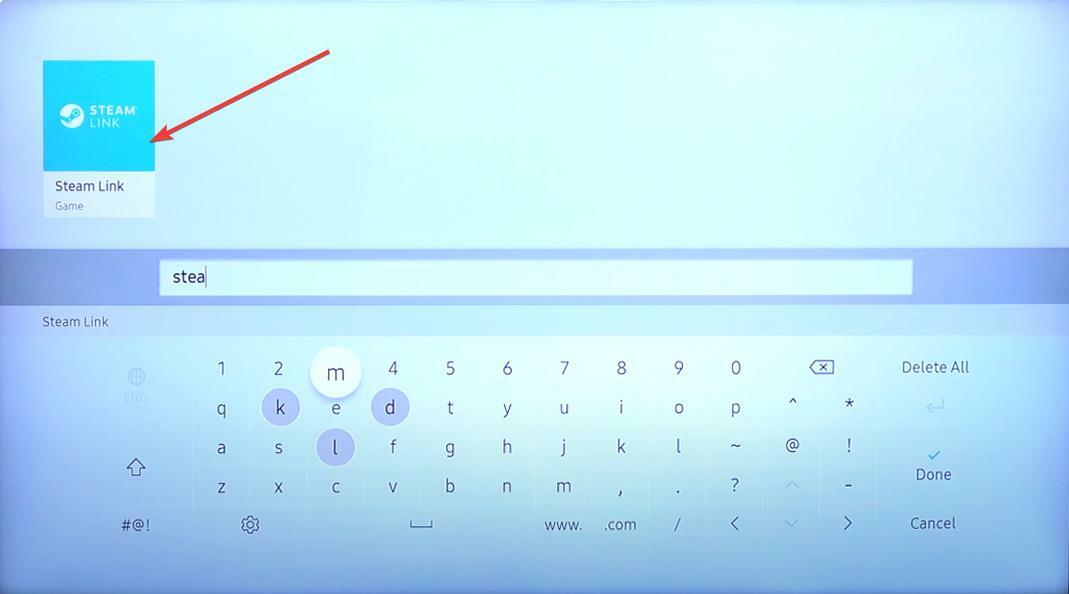
- Uygulamayı açın ve kumandanızı eşleştirin.
- Taramadan sonra bulduğunda ana cihazı seçin.
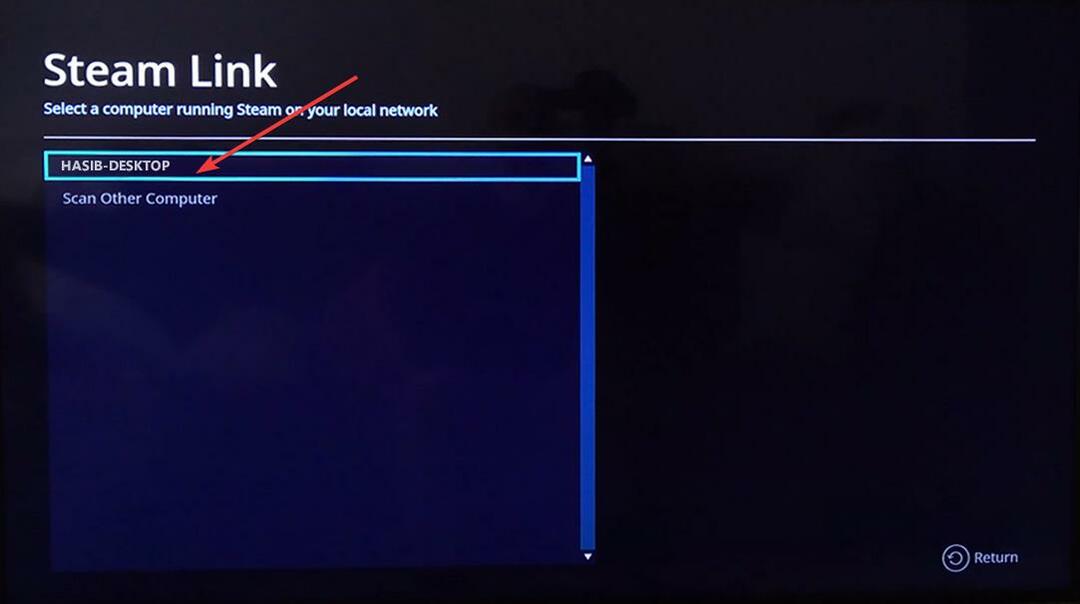
- Ekranda görünen yetkilendirme kodunu kullanarak eşleştirin.
- Hız testi işlemini bitirmesine izin verin.
Şimdi, her şey yolunda olmalı. Steam oyunlarınızı akıllı TV'nizde yayınlamaya başlayabilirsiniz.
Bu makale, Steam Link'i ses sorunu olmadan çözmek için en çok çalışan yöntemleri gösterdi. Başka bir yol biliyorsanız, yorum kutusunda paylaşmaktan çekinmeyin.
 Hala sorun mu yaşıyorsunuz?Bunları bu araçla düzeltin:
Hala sorun mu yaşıyorsunuz?Bunları bu araçla düzeltin:
- Bu PC Onarım Aracını İndirin TrustPilot.com'da Harika olarak derecelendirildi (indirme bu sayfada başlar).
- Tıklamak Taramayı Başlat PC sorunlarına neden olabilecek Windows sorunlarını bulmak için.
- Tıklamak Hepsini tamir et Patentli Teknolojilerle ilgili sorunları çözmek için (Okuyucularımıza Özel İndirim).
Restoro tarafından indirildi 0 okuyucular bu ay